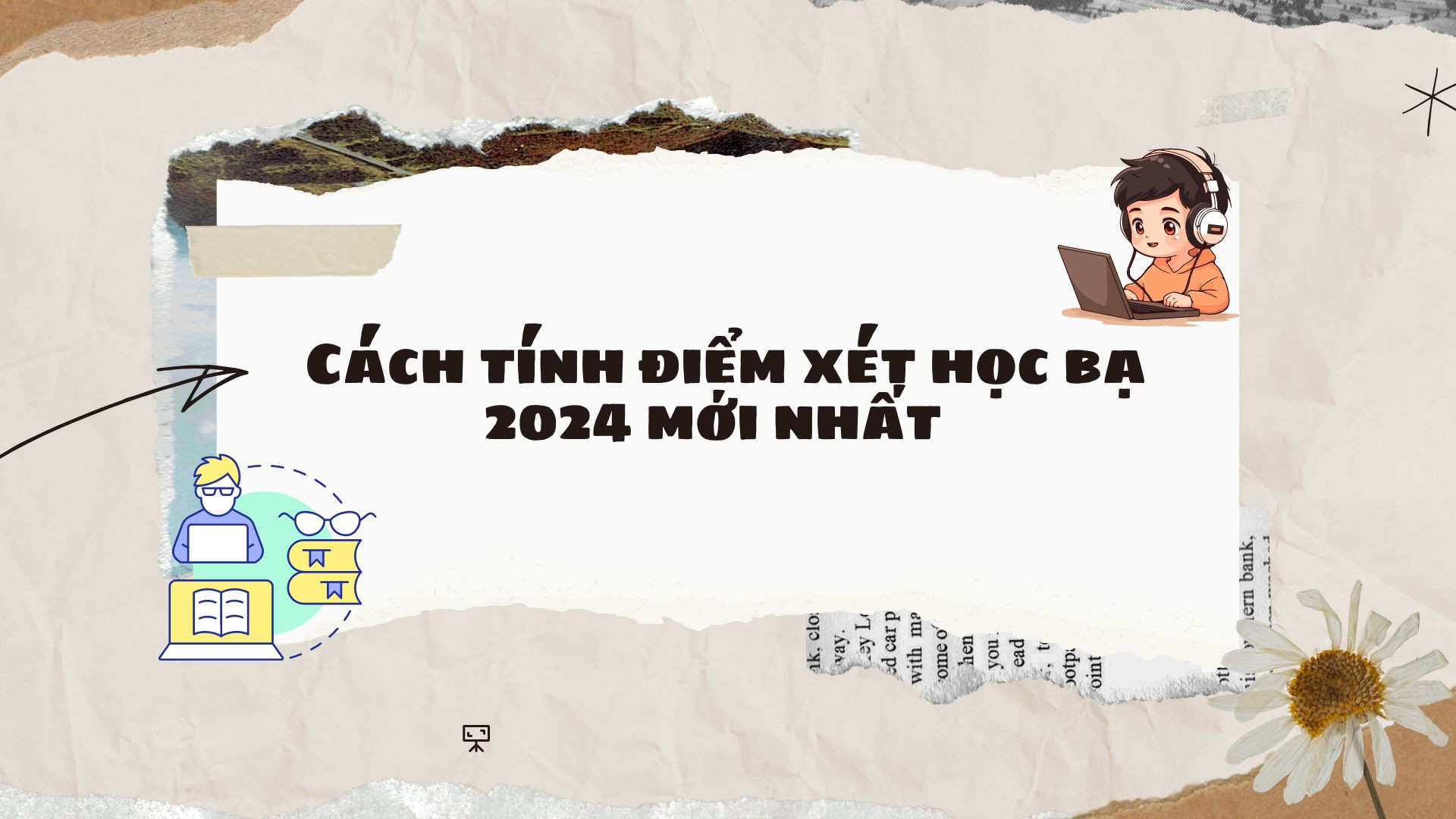Messenger không xuất hiện thông báo khi có tin nhắn đến. Nguyên nhân và cách khắc phục
Messenger không xuất hiện thông báo khi có tin nhắn đến. Nguyên nhân và cách khắc phục
Messenger là một trong những ứng dụng tin nhắn phổ biến nhất trên thế giới, với tỷ lệ người dùng hàng tháng. Nó có sẵn trên nền tảng di động (iOS, Android) và web và có thể được sử dụng trên cả máy tính để bàn thông qua trình duyệt thông tin hoặc ứng dụng dành riêng cho máy tính để bàn. Thi thoảng nhiều người dùng Messenger sẽ gặp lỗi như có tin nhắn đến nhưng không thông báo cho người dùng biết, điều này sẽ khiến cho chúng ta bị bỏ lỡ những tin quan trọng. Nếu bạn đang gặp tình trạng như này thì hãy theo dõi bài viết dưới đây của XUEPC để khắc phục sự cố này nhé.

I.Tại sao Messenger không hiện thông báo tin nhắn?
Messenger có tin nhắn đến nhưng không hiển thị thông báo khiến cho nhiều người dùng lo lắng và không biết nguyên nhân do đâu. Có thể bạn đang gặp một trong các nguyên nhân dưới đây.
- Bạn đã tắt thông báo hoặc chặn tin nhắn của họ từ trước đấy.
- Đường truyền mạnh không ổn định nên bạn không nhận được thông báo tin nhắn đến
- Bạn đã chặn tin nhắn, cuộc gọi đến của người gửi từ trước đó.
- Xung đột phần mềm trên điện thoại của mình.
- Có thể bạn chưa cập nhật lên Messenger bản mới nhất
- Bạn sử dụng tính năng "không làm phiền" trên Messenger.
III. Cách khắc phục Messenger không hiện thông báo?
-
Cài đặt thông báo trong ứng dụng Messenger :
- Open Messenger ứng dụng.
- Click vào ảnh hồ sơ của bạn ở góc trên bên trái.
- Chọn "Thông báo và âm thanh".
- Đảm bảo rằng tất cả các tùy chọn thông báo như "Thông báo", "Thông báo trong ứng dụng" và "Âm thanh" đều đang bật.
-
Cài đặt thông báo của điện thoại :
- Trên Android :
- Mở "Cài đặt".
- Chọn "Ứng dụng" hoặc "Quản lý ứng dụng".
- Tìm và chọn ứng dụng Messenger.
- Chọn "Thông báo" và đảm bảo rằng thông báo đang bật.
- Trên iPhone :
- Mở "Cài đặt".
- Chọn "Thông báo".
- Tìm và chọn ứng dụng Messenger.
- Đảm bảo rằng tùy chọn "Cho phép thông báo" đang bật.
- Trên Android :
-
Kiểm tra chế độ "Không làm phiền" :
- Đảm bảo rằng chế độ "Không làm phiền" trên điện thoại của bạn đang tắt. Chế độ này có thể chặn tất cả các thông báo từ ứng dụng.
-
Mạng kết nối :
- Đảm bảo rằng điện thoại của bạn có kết nối internet ổn định, bao gồm cả Wi-Fi và dữ liệu di động.
-
Tiết kiệm pin hoặc tiết kiệm dữ liệu :
- Một số chế độ tiết kiệm pin hoặc tiết kiệm dữ liệu có thể hạn chế thông báo từ các ứng dụng. Kiểm tra và tắt chế độ này nếu cần.
- Trên Android, có thể kiểm tra trong "Cài đặt" > "Pin" > "Tiết kiệm pin" hoặc tương tự.
-
Cập nhật ứng dụng :
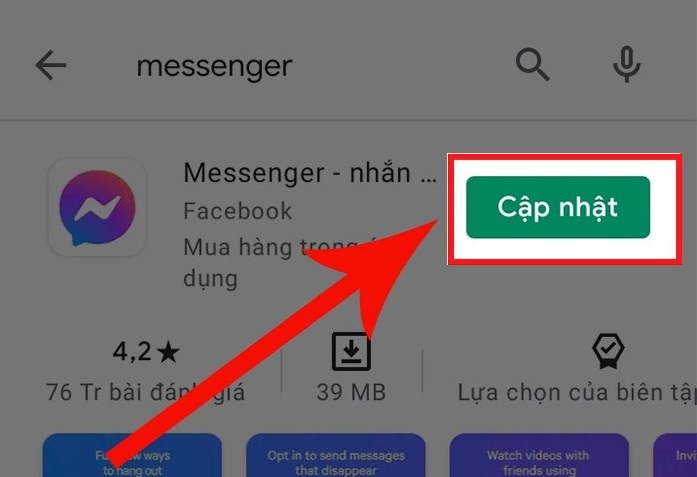
Đảm bảo rằng bạn đang sử dụng phiên bản mới nhất của ứng dụng Messenger. Kiểm tra bản cập nhật trên Google Play Store (Android) hoặc App Store (iOS).
-
Xóa bộ nhớ đệm của ứng dụng (chỉ trên Android) :
- Mở "Cài đặt".
- Chọn "Ứng dụng" hoặc "Quản lý ứng dụng".
- Tìm và chọn ứng dụng Messenger.
- Chọn "Lưu trữ".
- Chọn "Xóa bộ nhớ cache".
-
Cài đặt lại ứng dụng :
- Gỡ cài đặt và sau đó cài đặt lại ứng dụng Messenger có thể giải quyết các vấn đề liên quan đến phần mềm.(việc gỡ và cài đặt lại ứng dụng cũng là cách sử dụng up date)
-
Quyền ứng dụng :
- Đảm bảo rằng ứng dụng Messenger có đủ quyền để gửi thông báo. Kiểm tra trong "Cài đặt" > "Ứng dụng" > "Messenger" > "Quyền" (hoặc tương tự trên iOS).
- Khởi động lại máy điện thoại của bạn: Một trong những nguyên nhân chính không thể tiện đầy đủ thông báo tin nhắn lày máy bạn đang sử dụng nhiều ứng dụng trong một màn hình dẫn đến sự xung đột lẫn nhau. Cách khắc phục rất đơn giản, bạn chỉ cần tắt nguôn đợi 5-10s sau đó khởi động lại máy là xong nhé.
Tổng kết
Như vậy, bài viết đã đưa ra các nguyên nhân và cách khắc phục tình trạng Messenger không hiện thông báo tin nhắn. Cách này sẽ giúp bạn nhận được thông báo tin nhắn một cách nhanh nhất và không bỏ lỡ những tin nhắn quan trọng.
Tìm hiểu thêm >>> [TIKTOK] Hướng dẫn chi tiết nạp xu vào tài khoản Tiktok
Bài viết liên quan
05.04.2025, 7:23 pm 191
Bảo Trì PC – Câu Chuyện Về Một Bộ PC Chết Yểu
Bảo trì PC đơn giản là việc bạn chăm sóc chiếc máy tính của mình, giữ nó sạch sẽ, kiểm tra định kỳ, và thay thế những linh kiện đã cũ.
27.03.2025, 2:42 am 309
Tải Gear Up Game Booster Miễn Phí - Tăng FPS, Giảm Lag Ngay
Sử dụng Gear Up Game Booster là một giải pháp tuyệt vời cho những ai đam mê chơi game và muốn cải thiện trải nghiệm của mình. Với khả năng tối ưu hóa hiệu suất, tăng FPS và giảm độ trễ, phần mềm này thực sự là một trợ thủ đắc lực cho mỗi game thủ. Cùng tìm hiểu cách tải Gear Up Game Booster miễn phí và cách nó giúp tăng FPS, giảm lag cùng XUÊ PC.
26.03.2025, 8:18 pm 124
Top 4 Cầu Thủ Nên Mua Trong FIFA Online 4
FIFA Online 4 không chỉ đơn thuần là một trò chơi điện tử, mà còn là một thế giới thể thao ảo nơi người chơi có thể thể hiện khả năng quản lý đội bóng của mình. Với đồ họa đẹp mắt và cơ chế chơi tinh tế, FIFA Online 4 đã thu hút hàng triệu game thủ trên toàn thế giới, đặc biệt tại Việt Nam.
26.03.2025, 6:41 pm 68
Mainboard MSI: Công Nghệ Tiên Tiến, Độ Ổn Định Cao
Bạn đang tìm kiếm một chiếc mainboard vừa mạnh mẽ, đáng tin cậy lại được tích hợp công nghệ hiện đại? Mainboard MSI chính là sự lựa chọn hoàn hảo dành cho bạn. Với danh tiếng lâu năm trong ngành công nghiệp phần cứng, MSI không chỉ nổi bật nhờ công nghệ tiên tiến mà còn đảm bảo độ ổn định cao cho mọi nhu cầu sử dụng, từ chơi game, làm việc đến sáng tạo nội dung.
26.03.2025, 6:13 pm 94
Công Nghệ Độc Quyền Của MSI: Mystic Light, Afterburner,...
Bạn đã bao giờ tự hỏi điều gì làm nên sức hấp dẫn đặc biệt của các sản phẩm MSI? Chính là nhờ các công nghệ độc quyền mà MSI không ngừng phát triển để mang lại trải nghiệm vượt trội cho người dùng. Từ ánh sáng RGB rực rỡ của Mystic Light, khả năng ép xung mạnh mẽ từ MSI Afterburner, đến trung tâm điều khiển tất cả trong một MSI Dragon Center và âm thanh sống động của MSI Nahimic, tất cả đều góp phần định hình nên một hệ sinh thái hoàn hảo cho game thủ và người dùng PC.
13.06.2024, 3:03 pm 397
Intel core i9 13900K hay Core i9 14900K: Đâu mới là sự lựa chọn cho đồng tiền
12.06.2024, 12:12 pm 91
[TIKTOK] Hướng dẫn chi tiết nạp xu vào tài khoản Tiktok
08.06.2024, 12:51 pm 101
VNeID đã có thể sử dụng và xuất trình giấy tờ xe trên ứng dụng này bắt đầu từ ngày 01/06/2024
07.06.2024, 10:34 am 122
Midnight Suns đang được "Free 0đ" trên Epic Games, anh em đã lấy được chưa?
06.06.2024, 4:49 pm 92
.png)






![[TIKTOK] Hướng dẫn chi tiết nạp xu vào tài khoản Tiktok](/media/news/255-kh---i------ng-l---i-b----m--y--4-.jpg)